Download & Anleitung
-
 DAX Trading EA
DAX Trading EA
-
 Forex Trading EA
Forex Trading EA
-
 Swing Trading EA
Swing Trading EA
-
 VIP ProfitSignal EA
VIP ProfitSignal EA
-
 GOLD EA
GOLD EA
-
 1000 Pip Climber System EA
1000 Pip Climber System EA
Ziehen Sie unseren DAX Trading Expert Advisor in den passenden Chart bei Ihrem MetaTrader4.
Dieser Chart kann von Broker zu Broker unterschiedlich heißen: de30index, ger, dax40, 40dax usw.
Bitte Fragen Sie im Zweifelsfalle bei Ihrem Broker nach dem richtigen Chart.
Andernfalls kann der EA den Trade nicht eröffnen oder nutzt einen falschen Index.
Download
Bitte hier den EA herunterladen und in den oder die Broker kopieren.
Dieser Inhalt ist gesperrt
Anmelden, um den Inhalt freizuschalten!
Update auf V1.74:
-
Fix bei Problemen mit der Anmeldung bei unserem Server
- Fix seltenes Problem mit widersprüchlichen TakeProfit und StopLoss – hier wurde dann kein Trade erzeugt.
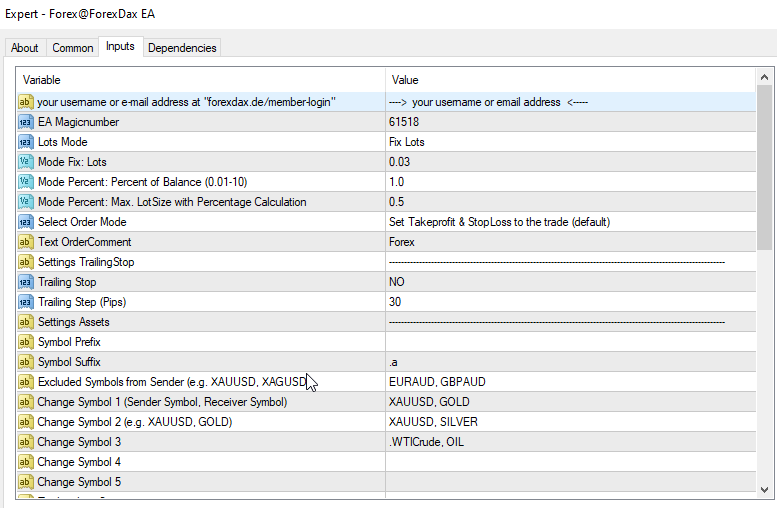
Einstellungen Lots, TakeProfit, StopLoss
EA Magicnumber: frei wählbar – nur wichtig, wenn mehr als ein EA auf einem MT4-Konto arbeitet
Lots-Modus:
- Fix Lots: jeder Handel beginnt mit der gleichen Lotgröße
- Percent of Balance: die Lotgröße ist abhängig von dem verfügbarem Kapital auf dem Konto
Lots (für “Modus Fix Lots”): Die feste Losgröße. Bitte beachten Sie: Wenn Sie die teilweise Schließung von Trades zulassen, muss die feste Losgröße zweimal größer sein als die Mindestlosgröße.
Modus Prozentsatz (0.01-10.0): Bei Einstellung auf X Prozent wird Folgendes festgelegt: Wenn der Trade in den StopLoss gehen sollte, darf maximal X Prozent des aktuell freien Kapitals riskiert werden. Daraus errechnet der EA dann die Losgröße. Da die Differenz zwischen dem aktuellen Kurs und dem StopLoss immer unterschiedlich ist und sich der freie Betrag immer ändert, ist das Lot nie gleich groß.
Text OrderComment: Text, der zu jedem Trade hinzugefügt wird – Feld “Comment” im Terminal
Select OderMode:
- Set TakeProfit & StopLoss to the Trade: Take Profit und Stop Loss werden im Trade eingetragen. Der Broker kennt somit Ihre Ausstiegsmöglichkeiten und schließt den Handel entsprechend. In den USA ist diese Option wegen der unterschiedlichen StopLoss nicht erlaubt!
- Hide TakeProfit & StopLoss: Take Profit und Stop Loss werden vor dem Broker verborgen. Der EA verwaltet diese Werte im Hintergrund. Diese Option muss für Benutzer und Broker mit Sitz in den USA gewählt werden! Der Expert Advisor schließt die Trades, wenn der Take Profit oder Stop Loss erreicht ist.
Trailing Stop: YES (Trailing Stops zulassen) / NO (Trailing Stops nicht zulassen
Trailing-Stop (Pips): Schritte in Pips für Trailing Stop
Symbol Prefix: Ihr Broker hat vor den Währungspaaren Zeichen vorangestellt, wie epEURUSD. Dann tragen Sie diese hier ein, wie ep.
Symbol Suffix: Ihr Broker hat hinter den Währungspaaren Zeichen angestellt, wie EURUSD.FX. Dann tragen Sie diese hier ein, wie .FX.
Excluded Symbols from Sender: Assets / Symbole, die nicht gehandelt werden sollen. Der EA läßt diese Signale aus.
ChangeSymbol: Unterschiede zwischen dem Sender Symbol und Ihrem Broker Symbol. Dies betrifft meist Metalle oder Rohstoffe, die bei Brokern schon mal ganz unterschiedlich sein können. Dann tragen Sie diese bitte hier ein: “Sender Symbol, Receiver Symbol” (Beispiel: “XAUUSD, GOLD”).

Trading Days & Hours
An welchen Tagen und zu welcher Uhrzeit (Brokerzeit) darf der EA Trades eröffnen?
TradingDays: erlaube Trades an folgenden Tagen (“12345”) 1 = Montag, 2 = Dienstag, …, 5 = Freitag
Start Trading: Uhrzeit (Brokerzeit), Zeitpunkt, ab dem Trades geöffnet werden dürfen
Stop Trading: Uhrzeit (Brokerzeit), Zeitpunkt, bis dem Trades geöffnet werden dürfen
Close Trades at “no activ time”:
- close all trades: Alle Trades werden bei erreichen von “Stop Trading” geschlossen, egal ob diese in der Gewinn- oder Verlustzone sind.
- close only trades in profit: Nur die Trades in der Gewinnzone werden geschlossen. Die negativen Trades laufen weiter und werden auch weiterhin vom EA beobachtet.
Holiday Date Start & Holiday Date Stop: Zwischen diesen Zeiten findet kein Trading statt. Egal, was bei den Einstellungen “Trading Days & Hours” eingetragen ist.
Close trades: siehe Punkt oben “Close Trades at on activ time”
In der ersten Zeile der Einstellungen zum Expert Advisor geben Sie bitte ihren Benutzernamen oder E-Mail-Adresse von ihrem Account bei uns ein. Der EA sollte anschließend ungefähr so aussehen: (Abweichungen sind von Version zu Version sind möglich)
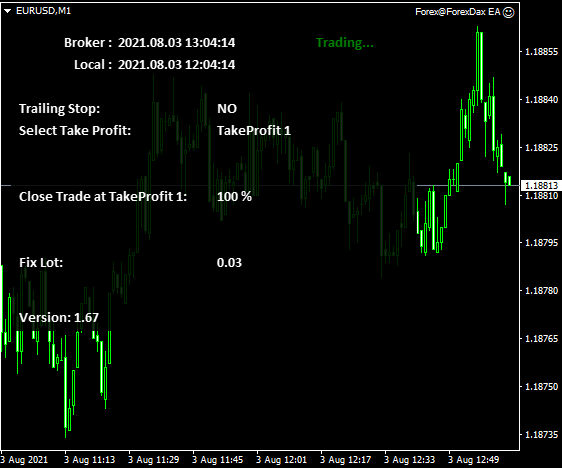
Sie können mit unserem DAX Trading Expert Advisor nur den „Deutschen Aktienindex (DE30)“ handeln!
Dieser Chart kann von Broker zu Broker unterschiedlich heißen: de30index, ger, dax30, 30dax usw.
Bitte Fragen Sie im Zweifelsfalle bei Ihrem Broker nach dem richtigen Chart.
Andernfalls kann der EA den Trade nicht eröffnen oder nutzt einen falschen Index und Sie verlieren Geld!
Bitte verwenden Sie unseren “Forex Trading EA” nur einmal pro MetaTrader4!
Ziehen Sie unseren Forex Trading Expert Advisor in einen beliebigen Chart in Ihrem MetaTrader4.Download
Bitte hier den EA herunterladen und in den oder die Broker kopieren.
Dieser Inhalt ist gesperrt
Anmelden, um den Inhalt freizuschalten!
Wichtiges Update auf V1.80:
-
wir haben das System erweitert und nun können 3 unterschiedliche TakeProfits gehandelt werden
Update auf V1.78:
-
max. Anzahl gleichzeitig offener Trades kann begrenzt werden
- Bei Einstellung Prozent: Berechnung der Lotgröße anhand des Kapitals oder des FreeMargin
Update auf V1.75:
-
Fix bei Problemen mit der Anmeldung bei unserem Server
- Fix seltenes Problem mit widersprüchlichen TakeProfit und StopLoss – hier wurde dann kein Trade erzeugt.
Update auf V1.73:
-
Zusätzliche Option, die Trades bei Erreichen von 30-35 Pips komplett zu schließen und den gesamten Gewinn mitzunehmen. Vorher war es nur möglich den Trade teilzuschließen und das StopLoss auf BreakEven nachzuziehen.
Update auf V1.71:
- Der User kann nun selbst entscheiden, ob der Trade bei erreichen von ca. 30-35 Pips Gewinn teilgeschlossen und der StopLoss auf BreakEven gesetzt werden soll oder nicht.
- Durch festlegen eines festen Pip – Wertes, kann der EA alle Trades bei erreichen von xxx Pips Gewinn diese automatisch schließen.
Update auf V1.70:
- Eine Auswahl von handelbaren Symbolen vom Sender ist möglich. Ist das Feld “Trade only …from sender” gefüllt, werden nur diese Symbole gehandelt.
- Mehrere Signalserver: Fällt ein Server aus, werden Signale vom nächsten Server geladen.
- Allgemeine kleine Verbesserungen im Programmablauf.
Chartansicht:

Anleitung:

Einstellungen Lots, TakeProfit, StopLoss
max. Trade at same time (0=ignore): max. Anzahl gleichzeitig offener Trades – kann zum Schutz des Kontos genutzt werden
- 0: keine Prüfung – es werden alle Trades des Systems ausgeführt
- >=1: begrenzte die offenen Trades auf diese Zahl. Alle weiteren Trades des Systems werden ignoriert
EA Magicnumber: frei wählbar – nur wichtig, wenn mehr als ein EA auf einem MT4-Konto arbeitet
Lots-Modus:
- Fix Lots: jeder Handel beginnt mit der gleichen Lotgröße
- Percent of Balance: die Lotgröße ist abhängig von dem verfügbarem Kapital auf dem Konto
Lots (für “Modus Fix Lots”): Die feste Losgröße. Bitte beachten Sie: Wenn Sie die teilweise Schließung von Trades zulassen, muss die feste Losgröße zweimal größer sein als die Mindestlosgröße.
Modus Prozentsatz (0.01-10.0): Bei Einstellung auf X Prozent wird Folgendes festgelegt: Wenn der Trade in den StopLoss gehen sollte, darf maximal X Prozent des aktuell freien Kapitals riskiert werden. Daraus errechnet der EA dann die Losgröße. Da die Differenz zwischen dem aktuellen Kurs und dem StopLoss immer unterschiedlich ist und sich der freie Betrag immer ändert, ist das Lot nie gleich groß.
Calc. LotSize with Margin or Balance: Bei Einstellung auf X Prozent wird Folgendes festgelegt: Berechnung der Lotgröße anhand des Kapitals oder des FreeMargin
Text OrderComment: Text, der zu jedem Trade hinzugefügt wird – Feld “Comment” im Terminal
Select OrderMode:
- Set TakeProfit & StopLoss to the Trade: Take Profit und Stop Loss werden im Trade eingetragen. Der Broker kennt somit Ihre Ausstiegsmöglichkeiten und schließt den Handel entsprechend. In den USA ist diese Option wegen der unterschiedlichen StopLoss nicht erlaubt!
- Hide TakeProfit & StopLoss: Take Profit und Stop Loss werden vor dem Broker verborgen. Der EA verwaltet diese Werte im Hintergrund. Diese Option muss für Benutzer und Broker mit Sitz in den USA gewählt werden! Der Expert Advisor schließt die Trades, wenn der Take Profit oder Stop Loss erreicht ist.
Select Trading Style:
Select max. TakeProfit: Welcher TakeProfit soll verwendet werden? Folgende Möglichkeiten gibt es:
Take Profit 1: setzt nur den 1. TakeProfit
Take Profit 2: setzt den 2. TakeProfit
Take Profit 3: Setzt den 3. TakeProfit
Close part of trade at TakeProfit 1-3: Der EA kann Teile des Handels schließen, wenn ein bestimmter TakeProfit erreicht wird. Hier können Prozentzahlen eingetragen werden. x Prozent des Ursprungstrades werden dann geschlossen.
Set SL, if price at half way to TP1: StopLoss verändern, wenn der aktuelle Kurs mehr als die hälfte des Weges zum TakeProfit 1 zurückgelegt hat
- do nothing: StopLoss nicht nachziehen
- to BreakEven: StopLoss auf BreakEven setzen (Gewinnsicherung – max. Verlust = 0)
Set StopLoss at TakeProfit 1: StopLoss verändern, wenn der TakeProfit 1 erreicht wurde
- do nothing: StopLoss nicht nachziehen
- to BreakEven: StopLoss auf BreakEven setzen (Gewinnsicherung – max. Verlust = 0)
Set StopLoss at TakeProfit 2: StopLoss verändern, wenn der TakeProfit 2 erreicht wurde
- do nothing: Stop Loss nicht nachziehen
- to BreakEven: StopLoss auf BreakEven setzen (Gewinnsicherung – max. Verlust = 0)
- to Profit 1: StopLoss auf TakeProfit 1 setzen (Sicherung des Gewinns bei Take Profit 1)
Select Trading Style:
Close half trade at 30-35 Pips:
YES = 50 % des Trades werden bei erreichen von 30-35 Pips Gewinn geschlossen. (Signal erfolgt von unseren Servern.)NO = der Trade bleibt so bestehen, wie er ist. Es erfolgt keine Teilschließung.
Set StopLoss to BreakEven at 30-35 Pips:
YES = Bei erreichen von 30-35 Pips Gewinn wird der StopLoss auf ein Einstiegskurs gesetzt. Risiko eines Verlustes wird auf null gesetzt. (Signal erfolgt von unseren Servern.)NO = Der StopLoss bleibt unverändert stehen.
Close trade at xxx Pips:
0 = (default) Der Trade wird erst bei erreichen des TakeProfits geschlossen oder bei einem eintsprechenden Signal von unseren Servern.>0 = Der Trade wird bei erreichen von xxx Pips vom EA geschlossen, auch wenn der TakeProfit noch nicht erreicht wurde. (Liegt der TakeProfit unter xxx Pips greift hier der TakeProfit.)
Trailing Stop: YES (Trailing Stops zulassen) / NO (Trailing Stops nicht zulassen
Trailing-Stop (Pips): Schritte in Pips für Trailing Stop
Symbol Prefix: Ihr Broker hat vor den Währungspaaren Zeichen vorangestellt, wie epEURUSD. Dann tragen Sie diese hier ein, wie ep.
Symbol Suffix: Ihr Broker hat hinter den Währungspaaren Zeichen angestellt, wie EURUSD.FX. Dann tragen Sie diese hier ein, wie .FX.
Excluded Symbols from Sender: Assets / Symbole, die nicht gehandelt werden sollen. Der EA läßt diese Signale aus.
ChangeSymbol: Unterschiede zwischen dem Sender Symbol und Ihrem Broker Symbol. Dies betrifft meist Metalle oder Rohstoffe, die bei Brokern schon mal ganz unterschiedlich sein können. Dann tragen Sie diese bitte hier ein: “Sender Symbol, Receiver Symbol” (Beispiel: “XAUUSD, GOLD”).

Trading Days & Hours
An welchen Tagen und zu welcher Uhrzeit (Brokerzeit) darf der EA Trades eröffnen?
TradingDays: erlaube Trades an folgenden Tagen (“12345”) 1 = Montag, 2 = Dienstag, …, 5 = Freitag
Start Trading: Uhrzeit (Brokerzeit), Zeitpunkt, ab dem Trades geöffnet werden dürfen
Stop Trading: Uhrzeit (Brokerzeit), Zeitpunkt, bis dem Trades geöffnet werden dürfen
Close Trades at “no activ time”:
- close all trades: Alle Trades werden bei erreichen von “Stop Trading” geschlossen, egal ob diese in der Gewinn- oder Verlustzone sind.
- close only trades in profit: Nur die Trades in der Gewinnzone werden geschlossen. Die negativen Trades laufen weiter und werden auch weiterhin vom EA beobachtet.
Holiday Date Start & Holiday Date Stop: Zwischen diesen Zeiten findet kein Trading statt. Egal, was bei den Einstellungen “Trading Days & Hours” eingetragen ist.
Close trades: siehe Punkt oben “Close Trades at on activ time”
In der ersten Zeile der Einstellungen zum Expert Advisor geben Sie bitte ihren Benutzernamen oder E-Mail-Adresse von ihrem Account bei uns ein. Der EA sollte anschließend ungefähr so aussehen: (Abweichungen sind von Version zu Version sind möglich)
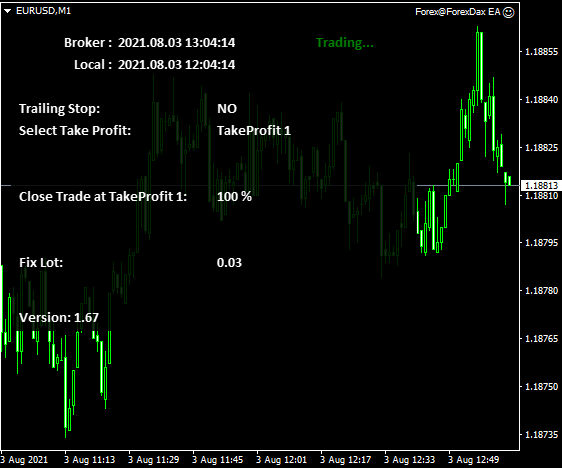
Aktuell werden ca. 30 Währungspaare mit dem Forex EA gehandelt. Diese sind:
- AUDCAD, AUDCHF, AUDJPY, AUDNZD, AUDUSD
- CADCHF,CADJPY, CHFJPY
- EURAUD, EURCAD, EURCHF, EURGBP, EURJPY, EURNZD, EURUSD
- GBPAUD, GBPCAD, GBPCHF, GBPJPY, GBPNZD, GBPUSD
- NZDCAD, NZDCHF, NZDJPY, NZDUSD
- USDCAD, USDCHF, USDJPY
- XAUUSD
Im “Forex@ForexDax EA” können Sie einige Assets ausschließen, indem Sie diese in den Einstellungen in dem Feld “ExcludedAssets” eintragen oder an ihren Broker anpassen – Feld “Change Symbol”. Wie das XAUUSD zu GOLD (XAUUSD, Gold).
Bitte verwenden Sie unseren “Swing Trading EA” nur einmal pro MetaTrader4!
Ziehen Sie unseren Swing Trading Expert Advisor in einen beliebigen Chart in Ihrem MetaTrader4.Download
Bitte hier den EA herunterladen und in den oder die Broker kopieren.
Dieser Inhalt ist gesperrt
Anmelden, um den Inhalt freizuschalten!
Update auf V2.0:
Wechsel des Systems von “Scalping” auf “Swing”, da das System nun gewachsen ist und nun aus kurzfristigen Trades mittel- bis langfristigen Trades wurde.
Update auf V1.74:
-
Fix bei Problemen mit der Anmeldung bei unserem Server
- Fix seltenes Problem mit widersprüchlichen TakeProfit und StopLoss – hier wurde dann kein Trade erzeugt.
Update auf V1.70:
- Eine Auswahl von handelbaren Symbolen vom Sender ist möglich. Ist das Feld “Trade only …from sender” gefüllt, werden nur diese Symbole gehandelt.
- Mehrere Signalserver: Fällt ein Server aus, werden Signale vom nächsten Server geladen.
- 2 Scalper Strategien: default = neue Strategie
- Allgemeine kleine Verbesserungen im Programmablauf.
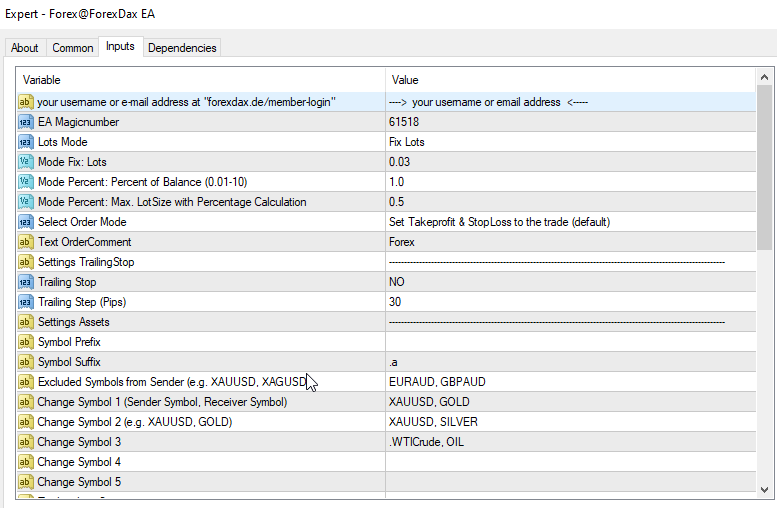
Einstellungen Lots, TakeProfit, StopLoss
EA Magicnumber: frei wählbar – nur wichtig, wenn mehr als ein EA auf einem MT4-Konto arbeitet
Lots-Modus:
- Fix Lots: jeder Handel beginnt mit der gleichen Lotgröße
- Percent of Balance: die Lotgröße ist abhängig von dem verfügbarem Kapital auf dem Konto
Lots (für “Modus Fix Lots”): Die feste Losgröße. Bitte beachten Sie: Wenn Sie die teilweise Schließung von Trades zulassen, muss die feste Losgröße zweimal größer sein als die Mindestlosgröße.
Modus Prozentsatz (0.01-10.0): Bei Einstellung auf X Prozent wird Folgendes festgelegt: Wenn der Trade in den StopLoss gehen sollte, darf maximal X Prozent des aktuell freien Kapitals riskiert werden. Daraus errechnet der EA dann die Losgröße. Da die Differenz zwischen dem aktuellen Kurs und dem StopLoss immer unterschiedlich ist und sich der freie Betrag immer ändert, ist das Lot nie gleich groß.
Text OrderComment: Text, der zu jedem Trade hinzugefügt wird – Feld “Comment” im Terminal
Select OderMode:
- Set TakeProfit & StopLoss to the Trade: Take Profit und Stop Loss werden im Trade eingetragen. Der Broker kennt somit Ihre Ausstiegsmöglichkeiten und schließt den Handel entsprechend. In den USA ist diese Option wegen der unterschiedlichen StopLoss nicht erlaubt!
- Hide TakeProfit & StopLoss: Take Profit und Stop Loss werden vor dem Broker verborgen. Der EA verwaltet diese Werte im Hintergrund. Diese Option muss für Benutzer und Broker mit Sitz in den USA gewählt werden! Der Expert Advisor schließt die Trades, wenn der Take Profit oder Stop Loss erreicht ist.
Trailing Stop: YES (Trailing Stops zulassen) / NO (Trailing Stops nicht zulassen
Trailing-Stop (Pips): Schritte in Pips für Trailing Stop
Symbol Prefix: Ihr Broker hat vor den Währungspaaren Zeichen vorangestellt, wie epEURUSD. Dann tragen Sie diese hier ein, wie ep.
Symbol Suffix: Ihr Broker hat hinter den Währungspaaren Zeichen angestellt, wie EURUSD.FX. Dann tragen Sie diese hier ein, wie .FX.
Trade only include Symbols from Sender: Assets / Symbole, die gehandelt werden sollen. Ist dieses Feld gefüllt, werden nur diese Symbole gehandelt – Andere werden ignoriert.
Excluded Symbols from Sender: Assets / Symbole, die nicht gehandelt werden sollen. Der EA läßt diese Signale aus.
ChangeSymbol: Unterschiede zwischen dem Sender Symbol und Ihrem Broker Symbol. Dies betrifft meist Metalle oder Rohstoffe, die bei Brokern schon mal ganz unterschiedlich sein können. Dann tragen Sie diese bitte hier ein: “Sender Symbol, Receiver Symbol” (Beispiel: “XAUUSD, GOLD”).

Trading Days & Hours
An welchen Tagen und zu welcher Uhrzeit (Brokerzeit) darf der EA Trades eröffnen?
TradingDays: erlaube Trades an folgenden Tagen (“12345”) 1 = Montag, 2 = Dienstag, …, 5 = Freitag
Start Trading: Uhrzeit (Brokerzeit), Zeitpunkt, ab dem Trades geöffnet werden dürfen
Stop Trading: Uhrzeit (Brokerzeit), Zeitpunkt, bis dem Trades geöffnet werden dürfen
Close Trades at “no activ time”:
- close all trades: Alle Trades werden bei erreichen von “Stop Trading” geschlossen, egal ob diese in der Gewinn- oder Verlustzone sind.
- close only trades in profit: Nur die Trades in der Gewinnzone werden geschlossen. Die negativen Trades laufen weiter und werden auch weiterhin vom EA beobachtet.
Holiday Date Start & Holiday Date Stop: Zwischen diesen Zeiten findet kein Trading statt. Egal, was bei den Einstellungen “Trading Days & Hours” eingetragen ist.
Close trades: siehe Punkt oben “Close Trades at on activ time”
In der ersten Zeile der Einstellungen zum Expert Advisor geben Sie bitte ihren Benutzernamen oder E-Mail-Adresse von ihrem Account bei uns ein. Der EA sollte anschließend ungefähr so aussehen: (Abweichungen sind von Version zu Version sind möglich)
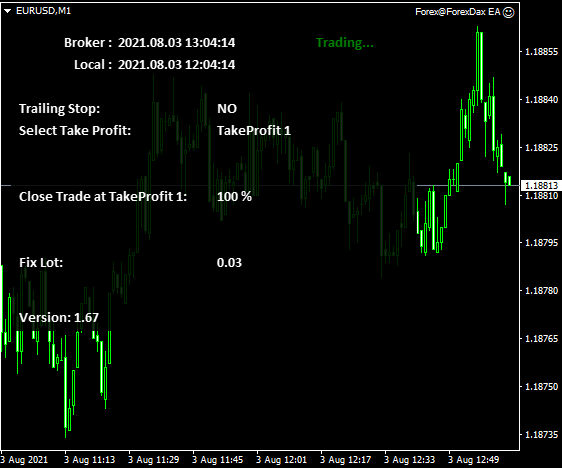
Aktuell werden ca. 4 Währungspaare mit dem Scalping EA gehandelt, da diese für unser System am besten geeignet sind (Änderungen vorbehalten).
Diese sind: EURUSD, USDJPY, GBPUSD, Gold und S&P500
Im “Swing@ForexDax EA” können Sie einige Assets ausschließen, indem Sie diese in den Einstellungen in dem Feld “ExcludedAssets” eintragen oder an ihren Broker anpassen – Feld “Change Symbol”. Wie das XAUUSD zu GOLD (XAUUSD, Gold).
Bitte verwenden Sie unseren “VIP ProfitSignal EA” nur einmal pro MetaTrader4!
Ziehen Sie unseren VIP ProfitSignal Trading Expert Advisor in einen beliebigen Chart in Ihrem MetaTrader4.Download
Bitte hier den EA herunterladen und in den oder die Broker kopieren.
Dieser Inhalt ist gesperrt
Anmelden, um den Inhalt freizuschalten!
Chartansicht:
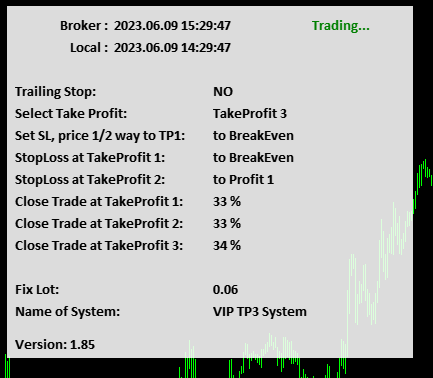
Anleitung:
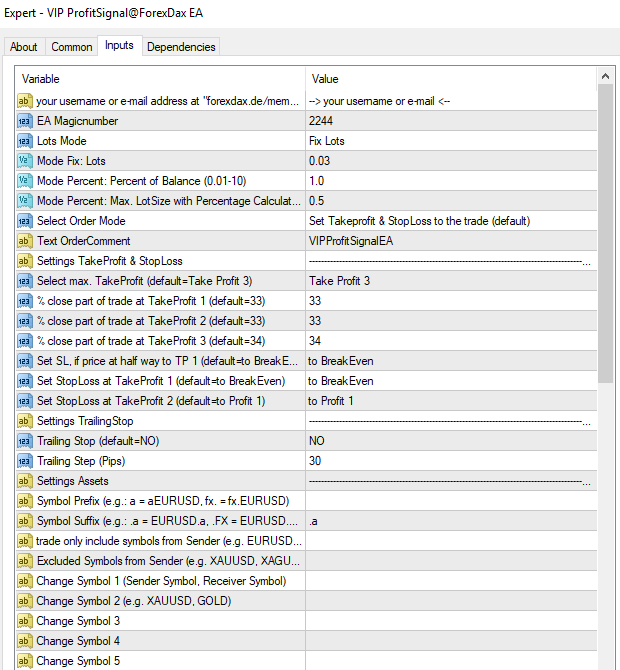
Einstellungen Lots, TakeProfit, StopLoss
EA Magicnumber: frei wählbar – nur wichtig, wenn mehr als ein EA auf einem MT4-Konto arbeitet
Lots-Modus:
- Fix Lots: jeder Handel beginnt mit der gleichen Lotgröße
- Percent of Balance: die Lotgröße ist abhängig von dem verfügbarem Kapital auf dem Konto
Lots (für “Modus Fix Lots”): Die feste Losgröße. Bitte beachten Sie: Wenn Sie die teilweise Schließung von Trades zulassen, muss die feste Losgröße zweimal größer sein als die Mindestlosgröße.
Modus Prozentsatz (0.01-10.0): Bei Einstellung auf X Prozent wird Folgendes festgelegt: Wenn der Trade in den StopLoss gehen sollte, darf maximal X Prozent des aktuell freien Kapitals riskiert werden. Daraus errechnet der EA dann die Losgröße. Da die Differenz zwischen dem aktuellen Kurs und dem StopLoss immer unterschiedlich ist und sich der freie Betrag immer ändert, ist das Lot nie gleich groß.
Text OrderComment: Text, der zu jedem Trade hinzugefügt wird – Feld “Comment” im Terminal
Select OrderMode:
- Set TakeProfit & StopLoss to the Trade: Take Profit und Stop Loss werden im Trade eingetragen. Der Broker kennt somit Ihre Ausstiegsmöglichkeiten und schließt den Handel entsprechend. In den USA ist diese Option wegen der unterschiedlichen StopLoss nicht erlaubt!
- Hide TakeProfit & StopLoss: Take Profit und Stop Loss werden vor dem Broker verborgen. Der EA verwaltet diese Werte im Hintergrund. Diese Option muss für Benutzer und Broker mit Sitz in den USA gewählt werden! Der Expert Advisor schließt die Trades, wenn der Take Profit oder Stop Loss erreicht ist.
Select Trading Style:
Select max. TakeProfit: Welcher TakeProfit soll verwendet werden? Folgende Möglichkeiten gibt es:
Take Profit 1: setzt nur den 1. TakeProfit
Take Profit 2: setzt den 2. TakeProfit
Take Profit 3: Setzt den 3. TakeProfit
Close part of trade at TakeProfit 1-3: Der EA kann Teile des Handels schließen, wenn ein bestimmter TakeProfit erreicht wird. Hier können Prozentzahlen eingetragen werden. x Prozent des Ursprungstrades werden dann geschlossen.
Set SL, if price at half way to TP1: StopLoss verändern, wenn der aktuelle Kurs mehr als die hälfte des Weges zum TakeProfit 1 zurückgelegt hat
- do nothing: StopLoss nicht nachziehen
- to BreakEven: StopLoss auf BreakEven setzen (Gewinnsicherung – max. Verlust = 0)
Set StopLoss at TakeProfit 1: StopLoss verändern, wenn der TakeProfit 1 erreicht wurde
- do nothing: StopLoss nicht nachziehen
- to BreakEven: StopLoss auf BreakEven setzen (Gewinnsicherung – max. Verlust = 0)
Set StopLoss at TakeProfit 2: StopLoss verändern, wenn der TakeProfit 2 erreicht wurde
- do nothing: Stop Loss nicht nachziehen
- to BreakEven: StopLoss auf BreakEven setzen (Gewinnsicherung – max. Verlust = 0)
- to Profit 1: StopLoss auf TakeProfit 1 setzen (Sicherung des Gewinns bei Take Profit 1)
Trailing Stop: YES (Trailing Stops zulassen) / NO (Trailing Stops nicht zulassen
Trailing-Stop (Pips): Schritte in Pips für Trailing Stop
Symbol Prefix: Ihr Broker hat vor den Währungspaaren Zeichen vorangestellt, wie epEURUSD. Dann tragen Sie diese hier ein, wie ep.
Symbol Suffix: Ihr Broker hat hinter den Währungspaaren Zeichen angestellt, wie EURUSD.FX. Dann tragen Sie diese hier ein, wie .FX.
Excluded Symbols from Sender: Assets / Symbole, die nicht gehandelt werden sollen. Der EA läßt diese Signale aus.
ChangeSymbol: Unterschiede zwischen dem Sender Symbol und Ihrem Broker Symbol. Dies betrifft meist Metalle oder Rohstoffe, die bei Brokern schon mal ganz unterschiedlich sein können. Dann tragen Sie diese bitte hier ein: “Sender Symbol, Receiver Symbol” (Beispiel: “XAUUSD, GOLD”).

Trading Days & Hours
An welchen Tagen und zu welcher Uhrzeit (Brokerzeit) darf der EA Trades eröffnen?
TradingDays: erlaube Trades an folgenden Tagen (“12345”) 1 = Montag, 2 = Dienstag, …, 5 = Freitag
Start Trading: Uhrzeit (Brokerzeit), Zeitpunkt, ab dem Trades geöffnet werden dürfen
Stop Trading: Uhrzeit (Brokerzeit), Zeitpunkt, bis dem Trades geöffnet werden dürfen
Close Trades at “no activ time”:
- close all trades: Alle Trades werden bei erreichen von “Stop Trading” geschlossen, egal ob diese in der Gewinn- oder Verlustzone sind.
- close only trades in profit: Nur die Trades in der Gewinnzone werden geschlossen. Die negativen Trades laufen weiter und werden auch weiterhin vom EA beobachtet.
Holiday Date Start & Holiday Date Stop: Zwischen diesen Zeiten findet kein Trading statt. Egal, was bei den Einstellungen “Trading Days & Hours” eingetragen ist.
Close trades: siehe Punkt oben “Close Trades at on activ time”
In der ersten Zeile der Einstellungen zum Expert Advisor geben Sie bitte ihren Benutzernamen oder E-Mail-Adresse von ihrem Account bei uns ein. Der EA sollte anschließend ungefähr so aussehen: (Abweichungen sind von Version zu Version sind möglich)
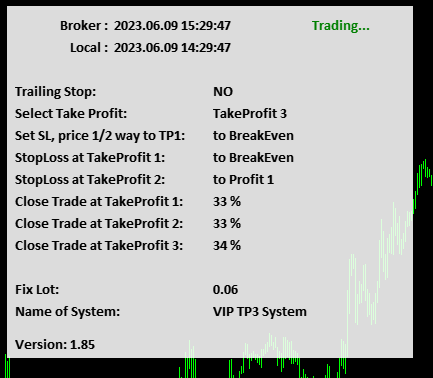
Aktuell werden die Haupt- und einige Neben-Währungspaare mit dem VIP ProfitSignal EA gehandelt.
Im “VIP ProfitSignal@ForexDax EA” können Sie einige Assets ausschließen, indem Sie diese in den Einstellungen in dem Feld “ExcludedAssets” eintragen oder an ihren Broker anpassen – Feld “Change Symbol”. Wie das EURUSD zu EURUSD_ex.
Bitte verwenden Sie unseren “Gold EA” nur einmal pro MetaTrader4!
Ziehen Sie unseren Gold Trading Expert Advisor in einen beliebigen Chart in Ihrem MetaTrader4.Download
Bitte hier den EA herunterladen und in den oder die Broker kopieren.
Dieser Inhalt ist gesperrt
Anmelden, um den Inhalt freizuschalten!
Update auf V1.80:
-
max. Anzahl gleichzeitig offener Trades kann begrenzt werden
Update auf V1.79:
aktuellste Version
Chartansicht:

Anleitung:

Einstellungen Lots, TakeProfit, StopLoss
max. Trade at same time (0=ignore): max. Anzahl gleichzeitig offener Trades – kann zum Schutz des Kontos genutzt werden
- 0: keine Prüfung – es werden alle Trades des Systems ausgeführt
- >=1: begrenzte die offenen Trades auf diese Zahl. Alle weiteren Trades des Systems werden ignoriert
EA Magicnumber: frei wählbar – nur wichtig, wenn mehr als ein EA auf einem MT4-Konto arbeitet
Lots: Die feste Losgröße. Bitte beachten Sie: Wenn Sie die teilweise Schließung von Trades zulassen, muss die feste Losgröße zweimal größer sein als die Mindestlosgröße.
Text OrderComment: Text, der zu jedem Trade hinzugefügt wird – Feld “Comment” im Terminal
Select OrderMode:
- Set TakeProfit & StopLoss to the Trade: Take Profit und Stop Loss werden im Trade eingetragen. Der Broker kennt somit Ihre Ausstiegsmöglichkeiten und schließt den Handel entsprechend. In den USA ist diese Option wegen der unterschiedlichen StopLoss nicht erlaubt!
- Hide TakeProfit & StopLoss: Take Profit und Stop Loss werden vor dem Broker verborgen. Der EA verwaltet diese Werte im Hintergrund. Diese Option muss für Benutzer und Broker mit Sitz in den USA gewählt werden! Der Expert Advisor schließt die Trades, wenn der Take Profit oder Stop Loss erreicht ist.
Trailing Stop: YES (Trailing Stops zulassen) / NO (Trailing Stops nicht zulassen
Trailing-Stop (Pips): Schritte in Pips für Trailing Stop
Symbol Prefix: Ihr Broker hat vor den Währungspaaren Zeichen vorangestellt, wie epEURUSD. Dann tragen Sie diese hier ein, wie ep.
Symbol Suffix: Ihr Broker hat hinter den Währungspaaren Zeichen angestellt, wie EURUSD.FX. Dann tragen Sie diese hier ein, wie .FX.
Excluded Symbols from Sender: Assets / Symbole, die nicht gehandelt werden sollen. Der EA läßt diese Signale aus.
ChangeSymbol: Unterschiede zwischen dem Sender Symbol und Ihrem Broker Symbol. Dies betrifft meist Metalle oder Rohstoffe, die bei Brokern schon mal ganz unterschiedlich sein können. Dann tragen Sie diese bitte hier ein: “Sender Symbol, Receiver Symbol” (Beispiel: “XAUUSD, GOLD”).

Trading Days & Hours
An welchen Tagen und zu welcher Uhrzeit (Brokerzeit) darf der EA Trades eröffnen?
TradingDays: erlaube Trades an folgenden Tagen (“12345”) 1 = Montag, 2 = Dienstag, …, 5 = Freitag
Start Trading: Uhrzeit (Brokerzeit), Zeitpunkt, ab dem Trades geöffnet werden dürfen
Stop Trading: Uhrzeit (Brokerzeit), Zeitpunkt, bis dem Trades geöffnet werden dürfen
Close Trades at “no activ time”:
- close all trades: Alle Trades werden bei erreichen von “Stop Trading” geschlossen, egal ob diese in der Gewinn- oder Verlustzone sind.
- close only trades in profit: Nur die Trades in der Gewinnzone werden geschlossen. Die negativen Trades laufen weiter und werden auch weiterhin vom EA beobachtet.
Holiday Date Start & Holiday Date Stop: Zwischen diesen Zeiten findet kein Trading statt. Egal, was bei den Einstellungen “Trading Days & Hours” eingetragen ist.
Close trades: siehe Punkt oben “Close Trades at on activ time”
In der ersten Zeile der Einstellungen zum Expert Advisor geben Sie bitte ihren Benutzernamen oder E-Mail-Adresse von ihrem Account bei uns ein. Der EA sollte anschließend ungefähr so aussehen: (Abweichungen sind von Version zu Version sind möglich)

Es wird nur der Gold vs. US-Dollar gehandelt – GOLD oder XAUUSD. (Abweichungen von Broker zu Broker sind möglich.)
Bitte den Expert Advisor in den passenden Chart ziehen. Wird der EA in einem falschen Chart (Symbol) ausgeführt, kann dies zu erheblichen Verlusten führen.
Bitte verwenden Sie unseren “1000 Pip Climber System EA” nur einmal pro MetaTrader4!
Unser EA scannt alle 18 Signal Charts nach neuen Signalen. In jedem Signal Chart läuft bereits der EA “1000PCS_EA”. Dies ist wichtig für die Signalfindung.
Download
Bitte hier den EA herunterladen und in den oder die Broker kopieren.
Dieser Inhalt ist gesperrt
Anmelden, um den Inhalt freizuschalten!
Zusätzliche Settings Dateien finden Sie hier. (Bitte in den Ordner „…\MQL4\Presets“ kopieren.)
Passend zu den jeweiligen Brokern oder als Option mit Take Profit 3 inkl. Teilschließungen des Trades (jeweils 1/3 des ursprünglichen Trades) und StopLoss nachziehen auf BreakEven / Take Profit 1.
Hier finden Sie die Update History:
– Fix des monatlichen Codes für die Charts des manuelle Signal Systems
– Fix bei Problemen mit der Anmeldung bei unserem Server – es gibt nun eine Ausweich-URL http://www.copyforexdax.de
Diese bitte im Metatrader4 unter „Tools/Options“ im Reiter „Expert Advisors“ mit eintragen.
Neue Userverwaltung mit sofortiger Freischaltung der gebuchten Pakete.
Ab Version 1.80 zu beachten!!
Bitte im Menu “Tools/Options” im Reiter “Expert Advisors” die URL eintragen: https://www.forexdax.de
Nur so erhält der EA Zugriff auf deine Daten.
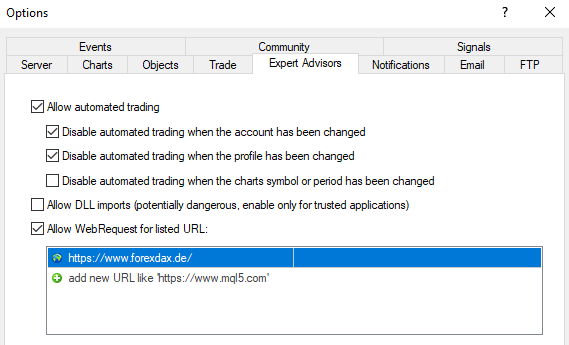
Vorteile:
- Keine Aufrufen einer Windows DLL-Bibliothek.
- EA läuft auch auf Mac / Linux Betriebssystemen (sofern der MT4 hier installiert werden kann)
- EA ist kompatibel mit den Mietservern von MQL5 https://www.mql5.com/en/vps
- Teilschließungen lassen sich nun als Prozentzahl eingeben. Somit kann die Teilschließung der Trades nicht nur zur 1/2, 1/3 oder ganz geschlossen werden, sondern als Prozent (1-100) vom ursprünglichen Lot.
- Die Standardeinstellungen wurden aktualisiert, so wie Jim vom 1000 Pip Climber System diese handelt: TakeProfit 2, keine Teilschließungen, kein nachziehen des StopLoss.
Hier können Sie die Set Dateien herunterladen:
1000PipClimberSystemEA_default.set
1000PipClimberSystemEA_Pepperstone_default.set
Anleitungen EA
Wie der Expert Advisor eingerichtet wird, erklären wir in den “1000 Pip Climber System FAQ”:
Our Expert Advisor “1000 Pip Climber System EA” is based on this signal system. So that also traders can use the signal system, who do not always want to be online or can´t always online, to place a trade.
For all settings there is a description in the member area. At the moment it is only available in English.
To use the Expert Advisor, we have deliberately decided to use a website login, as the user can enter up to 5 MT4 accounts and 2 different IPs. Only a member can view his data and change it at any time. This has the advantage that the EA can continue to execute and maintain the trades even after a month change. You, as a user, are therefore not immediately forced to enter the correct code. The EA can continue his work.
You can find our current manual for Expert Advisor here: Settings 1000 Pip Climber System EA.pdf



